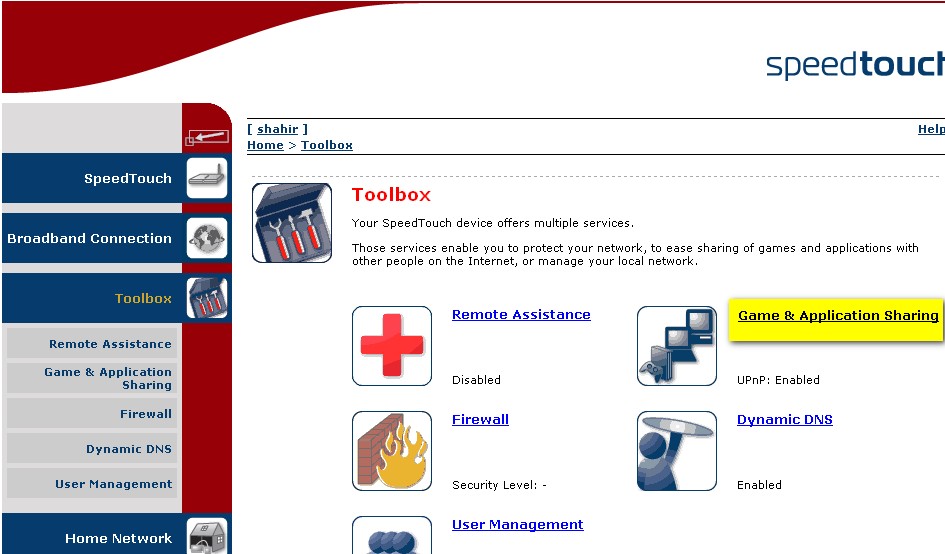Istnieje kilka powodów, dla których możesz chcieć blokować niektóre witryny na swoim komputerze. Niektóre witryny internetowe mogą rozpowszechniać wirusy, zawierać treści o charakterze jednoznacznie seksualnym, a nawet próbować ukraść Twoje dane osobowe. Chociaż możesz uniknąć tych witryn, nie dotyczy to wszystkich użytkowników Twojego urządzenia. W takich przypadkach najlepszym rozwiązaniem może być zablokowanie niektórych stron internetowych.
Istnieją różne sposoby blokowania stron internetowych. Możesz zablokować strony internetowe tylko w określonych przeglądarkach, całym systemie operacyjnym lub nawet routerze). Oto jak blokować strony internetowe.
w Twoim komputerze
Jeśli chcesz kontrolować dostęp do stron internetowych tylko na jednym urządzeniu, możesz skonfigurować blokowanie na poziomie systemu operacyjnego. Ta metoda blokowania stron internetowych nie jest trudna do skonfigurowania i będzie działać w różnych przeglądarkach.
Jak zablokować dowolną witrynę na komputerze z systemem Windows
Jednym z podstawowych filarów Internetu jest system DNS Który tłumaczy rzeczowniki, które są łatwe do zapamiętania (i napisania) jak www.google.com na równoważne adresy IP (8.8.8.8). Podczas korzystania z serwerów DNS Aby uzyskać dostęp do stron internetowych, twój komputer ma również coś, co nazywa się plikiem HOSTS, który może przechowywać te informacje lokalnie. Może to służyć do zablokowania dostępu do niechcianych stron internetowych. Zweryfikowaliśmy tę metodę zarówno w systemie Windows 7, jak i Windows 8.
1. Upewnij się, że masz dostęp administratora na swoim komputerze. Zaloguj się do komputera za pomocą konta administratora i przejdź do \C:\Windows\System32\sterowniki\itd
2. Kliknij dwukrotnie plik o nazwie „gospodarzei wybierz Notepad Z listy programów do otwarcia pliku. Kliknij OK.
Powinien przeczytać ostatnie dwie linijki pliku gospodarze "# 127.0.0.1 localhost„A”#::1 host lokalny".
2a. W przypadku, gdy plik nie może być edytowany, musisz kliknąć prawym przyciskiem myszy plik o nazwie Hosty i wybrać Właściwości.
Kliknij kartę Bezpieczeństwo, wybierz konto administratora i kliknij Edytuj.
2b. W wyskakującym oknie ponownie wybierz konto i zaznacz opcję Pełna kontrola. Kliknij Zastosuj > Tak.
Teraz kliknij OK we wszystkich wyskakujących okienkach.
3. Na końcu pliku możesz dodać adresy URL do zablokowania. Aby to zrobić, po prostu dodaj linię na końcu pliku, z 127.0.0.1, a następnie nazwą witryny, którą chcesz zablokować - spowoduje to przekierowanie nazwy witryny na komputer lokalny.
4. Aby zablokować Google, na przykład dodaj „127.0.0.1 www.google.com” na końcu pliku bez cudzysłowów. W ten sposób możesz zablokować dowolną liczbę witryn, ale pamiętaj, że możesz dodać tylko jedną witrynę w wierszu.
5. Powtarzaj ten krok, aż zakończysz dodawanie wszystkich witryn, które chcesz zablokować.
6. Teraz zamknij plik hosts i kliknij Zapisz. Uruchom ponownie komputer, aby zmiany zaczęły obowiązywać, a przekonasz się, że wszystkie te witryny są teraz zablokowane.
Jak zablokować dowolną witrynę na komputerze Mac?
Oto jak blokować strony internetowe w systemie OS X.
- Upewnij się, że masz dostęp administratora do swojego Maca. Otwórz teraz terminal.
Możesz go znaleźć pod / Aplikacje / Narzędzia / Terminal. - Rodzaj sudo nano / etc / hosts i naciśnij Wchodzę.
Po wyświetleniu monitu wprowadź hasło użytkownika (login). - Spowoduje to otwarcie pliku /etc/hosts w edytorze tekstu. Wpisz nazwę witryny w nowej linii w tym formacie”127.0.0.1 www.zablokowanastrona.com(bez cudzysłowów).
Dla każdej witryny, którą chcesz zablokować, rozpocznij nową linię i wpisz to samo polecenie, zastępując tylko nazwę witryny. Po zakończeniu naciśnij ctrl x, a następnie Y, aby zapisać zmiany. - Teraz wpisz polecenie sudo dscacheutil -flushcache i naciśnij Wchodzę Lub uruchom ponownie urządzenie, aby upewnić się, że strony internetowe są zablokowane.
Jak zablokować dowolną witrynę z poziomu przeglądarki?
Zablokowanie witryny w dowolnej przeglądarce to najprostszy sposób na wykonanie zadania.
على Firefox , możesz تثبيت dodatek on jest nazywany BlockSite aby zablokować stronę.
- Zainstaluj rozszerzenie, przytrzymaj ctrl shift a i kliknij Rozszerzenia po lewej stronie. Teraz kliknij Opcje pod BlockSite. W wyskakującym okienku kliknij Dodaj i wpisz nazwę witryny, którą chcesz zablokować. Powtórz ten proces dla wszystkich stron internetowych, do których nie chcesz uzyskiwać dostępu. Kliknij OK.
- Teraz te witryny będą blokowane w Firefoksie. Możesz również ustawić hasło w BlockSite Aby uniemożliwić innym edytowanie listy zablokowanych witryn. Można to zrobić za pomocą listy opcji opisanych w poprzednim kroku.
BlockSite jest również dostępny pod adresem Google Chrome .
pozwala Ci Internet Explorer Łatwo blokuj strony internetowe. Oto jak.
- Otwórz przeglądarkę i przejdź do Narzędzia (altx)> Opcje internetowe. Teraz kliknij kartę Bezpieczeństwo, a następnie kliknij czerwoną ikonę Witryny z ograniczeniami. Naciśnij przyciskاPoniżej ikony.
- Teraz w wyskakującym okienku ręcznie wpisz po kolei witryny, które chcesz zablokować. Kliknij Dodaj po wpisaniu nazwy każdej witryny. Po zakończeniu kliknij Zamknij i kliknij OK we wszystkich innych oknach. Teraz te witryny będą blokowane w Internet Explorerze.
Na telefonie lub tablecie
Jak zablokować dowolną stronę internetową na iPhonie i iPadzie
Apple ma trochę Kontrola rodzicielska Przydatne, które pozwala blokować strony internetowe pewny. Oto jak.
- przejdź do Ustawienia> Rok> Ograniczenia.
- Kliknij Włącz ograniczenia. teraz Ustaw hasło do ograniczeń. Idealnie powinno różnić się od hasła używanego do odblokowania telefonu.
- Po ustawieniu hasła przewiń w dół i dotknij Witryny. Tutaj możesz ograniczyć treści dla dorosłych lub zezwolić na dostęp tylko do określonych stron internetowych.
- Tylko w wybranych witrynach dostępna jest krótka lista dozwolonych witryn, w tym Discovery Kids i Disney, ale można też dodawać witryny, klikając Dodaj witrynę.
- Jeśli klikniesz Ogranicz zawartość dla dorosłych, Apple zablokuje witryny budzące zastrzeżenia, ale możesz dodać witryny do białej listy, klikając Dodaj witrynę w obszarze Zawsze zezwalaj, lub umieścić je na czarnej liście, klikając Nie zezwalaj.
- Jeśli spróbujesz uzyskać dostęp do zablokowanej witryny, zobaczysz komunikat informujący, że jest ona ograniczona. Stuknij Zezwól na witrynę internetową i wprowadź kod dostępu Ograniczenia, aby otworzyć tę witrynę.
Jak zablokować dowolną witrynę na telefonie z Androidem?
Na Androidzie możesz zrobić kilka różnych rzeczy. Jeśli masz zrootowany telefon, możesz blokować witryny, edytując plik hosts na swoim urządzeniu, aby przekierować witryny, które chcesz zablokować. Będziesz potrzebować menedżera plików i edytora tekstu — najłatwiejszą opcją jest skorzystanie z naszej ulubionej aplikacji ES File Explorer, która pozwala na jedno i drugie. Oto jak to działa.
- zainstalować ES File Explorer . otwarty ES File Explorer I naciśnij przycisk menu w lewym górnym rogu. Kliknij miejscowy> Urządzenie> system> itd.
- W tym folderze zobaczysz plik o nazwie gospodarze Stuknij w nią iw wyskakującym menu stuknij w Tekst. W następnym wyskakującym okienku kliknij Edytor notatek ES.
- Kliknij przycisk edycji na górnym pasku.
- Teraz edytujesz plik i blokujesz strony, które chcesz przekierować DNS ich własny. Aby to zrobić, po prostu rozpocznij nową linię i wpisz „127.0.0.1 www.zablokowanastrona.com(bez cudzysłowów, gdzie zablokowana witryna to nazwa witryny, którą blokujesz) dla każdej witryny, którą chcesz zablokować. Na przykład będziesz musiał wpisać 127.0.0.1 www.google.com, aby zablokować Google.
- Uruchom ponownie urządzenie z Androidem.
Jeśli ta metoda jest dla Ciebie zbyt skomplikowana, możesz zainstalować aplikację antywirusową, taką jak Trend Micro Co pozwala blokować strony internetowe.
- zainstalować Aplikacja i uruchom go. Przejdź do Opcje > Bezpieczne przeglądanie.
- Teraz przesuń palcem w górę do Kontroli rodzicielskiej i kliknij Skonfiguruj konto. Utwórz konto, a zobaczysz w aplikacji opcję o nazwie Lista zablokowanych. Stuknij w nią i stuknij w dodaj. Teraz dodaj kolejno strony, które chcesz zablokować. Gdy to zrobisz, nie będziesz mieć dostępu do tych witryn na swoim smartfonie z Androidem.
Jak zablokować dowolną witrynę w systemie Windows Phone
Nie możesz całkowicie zablokować witryn internetowych na Windows Phone, możesz kupić Przeglądarka bezpieczeństwa rodziny AVG . Domyślnie blokuje witryny zawierające złośliwą lub wulgarną zawartość, a jeśli kupisz licencję programu AVG Antivirus i utworzysz konto, możesz dostosować listę zablokowanych witryn.
Jak zablokować dowolną witrynę w swojej sieci?
Jeśli masz sieć Wi-Fi W domu łatwiej jest ustawić blokowanie niechcianych stron internetowych za pomocą routera Wi-Fi. Większość routerów nie ma bardzo przyjaznych dla użytkownika interfejsów, więc może to być nieco zniechęcające i oczywiście kroki mogą się różnić dla każdego routera, ale podstawowy proces, który stosujesz, jest bardzo podobny, więc jeśli jesteś trochę cierpliwy , to jest całkiem proste.
Zmiana niewłaściwego ustawienia może przypadkowo dezaktywować połączenie, więc jeśli napotkasz problem, natychmiast skontaktuj się z usługodawcą internetowym.
- Wypróbowaliśmy to na routerze Beetel 450TC1 dostarczonym przez MTNL w Delhi i korzystając z routera Binatone dostarczonego przez Airtel. Kroki były dokładnie takie same dla nich obu. Aby rozpocząć, musisz przejść do ustawień routera. Otwórz dowolną przeglądarkę i wpisz 192.168.1.1 w pasku adresu. Kliknij Enter. Niektóre routery używają innego adresu, więc jeśli to nie zadziała, sprawdź, czy jest to wymienione w dokumentacji Twojego dostawcy usług internetowych.
- Teraz będziesz musiał wprowadzić nazwę użytkownika i hasło. Mogło to zostać skonfigurowane podczas instalacji połączenia - zwykle wartości domyślne to nazwa użytkownika:admin i hasło:hasło. Jeśli nie, skontaktuj się z usługodawcą internetowym i uzyskaj poprawną nazwę użytkownika i hasło.
- Jak wspomniano wcześniej, interfejs może się różnić. Na naszym routerze MTNL odkryliśmy, że możemy blokować strony internetowe w obszarze Zarządzaj dostępem> Filtrowanie.
- Oto menu rozwijane o nazwie Wybierz typ filtra. Wybraliśmy filtr adresów URL i w polu poniżej wpisaliśmy witrynę, którą chcieliśmy zablokować. Nad tym polem znajduje się opcja Aktywna. Tutaj widzieliśmy dwa przyciski, tak i nie. Wybierz Tak i naciśnij Zapisz. Spowodowało to zablokowanie strony w naszej sieci.
- Korzystając z tej metody, możesz utworzyć 16 list zablokowanych witryn, z których każda zawiera 16 witryn, co pozwala na zablokowanie do 256 witryn. Ponownie, będzie się to różnić w zależności od routera lub routera.
Wyjaśnienie, jak zablokować określoną witrynę z routera Ali HG630 V2 - HG633 - DG8045
Wyjaśnij, jak wyjaśnić blokowanie szkodliwych i pornograficznych stron z routera
HG630 V2-HG633-DG8045, chroń swoją rodzinę i aktywuj kontrolę rodzicielską